Jak skonfigurować serwer Samba w Rhel, Rocky Linux i Almalinux

- 4712
- 957
- Roland Sokół
Udostępnianie plików jest istotną częścią administracji serwera. Umożliwia udostępnianie zasobów w sieci, które są potrzebne przez użytkowników do wykonywania swoich zadań. Jednym z powszechnie używanych oprogramowania do udostępniania plików jest Samba.
Samba, Ponowna implementacja popularnego SMB (Blok wiadomości serwera) protokół to stabilna i bezpłatna aplikacja, która umożliwia udostępnianie plików i usług drukowanych w sieci. Oprogramowanie jest instalowane na centralnym serwerze Linux, z którego można uzyskać udostępniane pliki zarówno z systemów Linux, jak i Windows.
W tym przewodniku przeprowadzimy Cię przez instalację Serwer Samba w sprawie dystrybucji opartych na REL, takich jak Centos Stream, Rocky Linux, I Almalinux.
Krok 1: Zainstaluj Samba na Linux
Zacząć od Samba, Zainstaluj Samba Pakiety podstawowe, w tym pakiet klientów:
$ sudo dnf instaluj samba samba-common samba-client
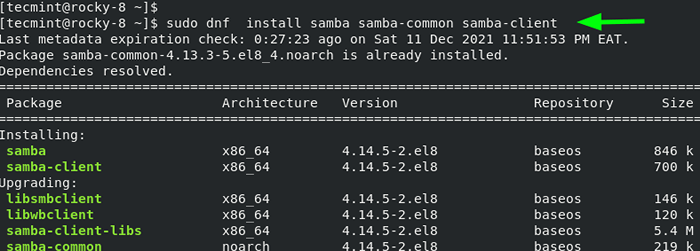 Zainstaluj sambę w Linux
Zainstaluj sambę w Linux Polecenie instaluje określone pakiety wraz z zależnościami wyświetlonymi na wyjściu. Po zakończeniu instalacji otrzymasz podsumowanie wszystkich zainstalowanych pakietów.
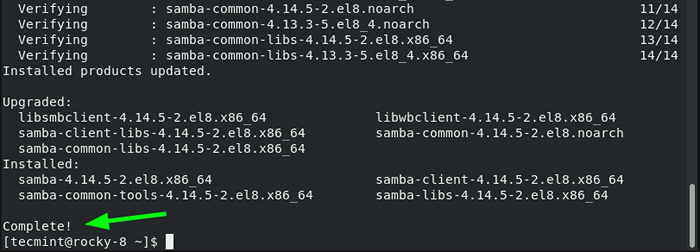 Instalacja samba kończy się
Instalacja samba kończy się Krok 2: Utwórz i skonfiguruj akcje Samba
Kiedyś wszystkie Samba Pakiety zostały zainstalowane, następnym krokiem jest skonfigurowanie SAMBA Udziały. Udział samba to po prostu katalog, który będzie udostępniany w systemach klientów w sieci.
Tutaj utworzymy akcję samby o nazwie /dane w /srv/tecmint/ ścieżka katalogu.
$ sudo mkdir -p/srv/tecmint/dane
Następnie przypisujemy uprawnienia i własność w następujący sposób.
$ sudo chmod -r 755/srv/tecMint/Data $ sudo chown -r nikt: nikogo/srv/tecMint/Data $ sudo chcon -t samba_share_t/srv/tecMint/Data/Data
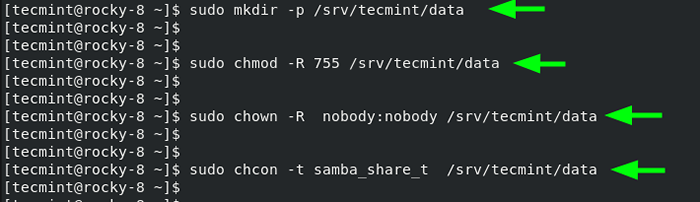 Utwórz katalog Share Samba
Utwórz katalog Share Samba Następnie dokonamy pewnych konfiguracji w SMB.conf plik konfiguracyjny, który jest głównym plik konfiguracyjnym Samby. Ale zanim to zrobimy, wykonamy kopię zapasową pliku, zmieniając go za pomocą innego rozszerzenia pliku.
$ sudo mv/etc/samba/smb.conf/etc/samba/smb.conf.Bak
Następnie utworzymy nowy plik konfiguracyjny.
$ sudo vim/etc/samba/smb.conf
Zdefiniujemy zasady dotyczące tego, kto może uzyskać dostęp do Saamba Share, dodając wiersze pokazane w pliku konfiguracyjnym.
[Global] WorkGroup = Server Workgroup Server = Samba Server %v NetBios Nazwa = Rocky-8 Security = Mapa użytkownika do gościa = zły użytkownik DNS Proxy = brak ntlm auth = true [public] Path =/Srv/TecMint/Data Browsable = Tak zapis = tak gość OK = tak, tylko odczyt = nie
Zapisz i wyjdź z pliku konfiguracyjnego.
Aby zweryfikować wykonane konfiguracje, uruchom polecenie:
$ sudo testparm
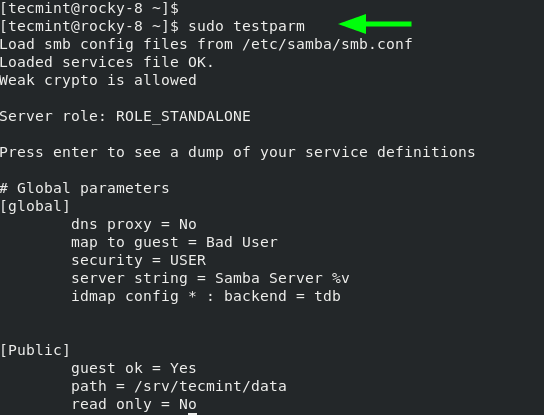 Sprawdź konfigurację samba
Sprawdź konfigurację samba Dalej, rozpocznij i włącz Damby DaMons, jak pokazano.
$ sudo systemctl start SMB $ sudo systemctl włącz SMB $ sudo systemctl start nmb $ sudo systemctl enable nmb
Pamiętaj, aby potwierdzić, że oba SMB I NMB Demony działają.
$ sudo Systemctl Status SMB $ sudo Systemctl Status NMB
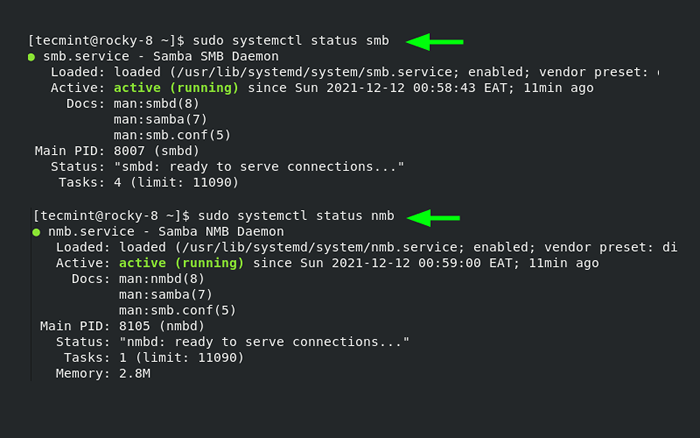 Sprawdź status Samby
Sprawdź status Samby Aby umożliwić dostęp do Samby Udostępnij ze zdalnych systemów systemu Windows, musisz otworzyć protokół Samba na zaporze ogniowej.
$ sudo firewall-cmd --Permanent --add-service = samba $ sudo firewall-cmd--reload $ sudo firewall-cmd-usługi listy
Krok 3: Udostępnij samba Udostępnij z Windows
Jak dotąd zainstalowaliśmy Samba i skonfigurowane nasze SAMBA Share. Jesteśmy teraz gotowi uzyskać do niego dostęp zdalnie. Aby to zrobić na kliencie Windows, naciśnij logo Windows Klucz + r Aby uruchomić Uruchomić dialog.
W dostarczonym polu tekstowym wprowadź adres IP serwera Samba, jak pokazano:
\\IP serwera
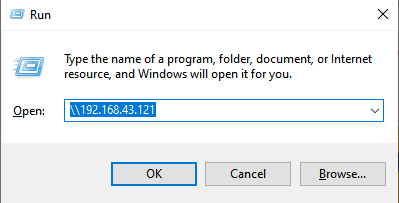 Uzyskaj dostęp do samby Udostępnij z systemu Windows
Uzyskaj dostęp do samby Udostępnij z systemu Windows Poniższe okno oznaczone 'Publiczny„Wskoczy. Pamiętaj, że jest to katalog wskazujący nasz udział samby w /srv/tecmint/dane informator.
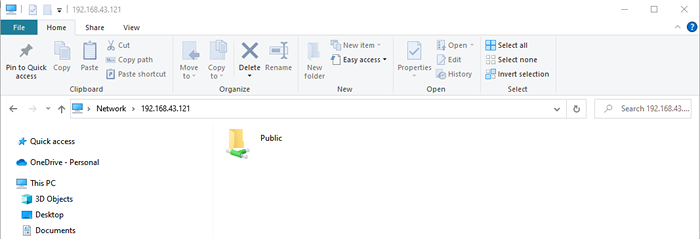 Uzyskaj dostęp do katalogu udostępniania samby w systemie Windows
Uzyskaj dostęp do katalogu udostępniania samby w systemie Windows Obecnie nasz katalog jest pusty, ponieważ nie utworzyliśmy żadnych plików. Wrócimy więc do naszego terminalu i utworzymy kilka plików w katalogu Share Share.
$ cd/srv/tecmint/data $ sudo touch plik 1… 3.tekst
Teraz będziemy przejść do 'Publiczny„Folder, w którym utworzone wcześniej pliki zostaną wyświetlone.
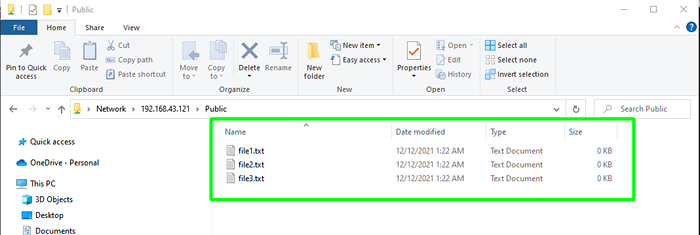 Uzyskaj dostęp do plików udostępniania samba w systemie Windows
Uzyskaj dostęp do plików udostępniania samba w systemie Windows Doskonały. Udało nam się uzyskać dostęp do naszych SUdział Amba. Jednak nasz katalog jest dostępny dla każdego i każdy może edytować i usuwać pliki do woli, co nie jest zalecane, szczególnie jeśli planujesz hostować poufne pliki.
W następnym etapie zademonstrujemy, w jaki sposób możesz utworzyć i skonfigurować bezpieczny katalog Share Share.
Krok 4: Bezpieczny katalog dzielenia samby
Najpierw utworzymy nowego użytkownika Samby.
$ sudo useradd smbuser
Następnie skonfigurujemy hasło dla użytkownika Samby. To jest hasło, które będzie używane podczas uwierzytelniania.
$ sudo smbpasswd -a smbuser
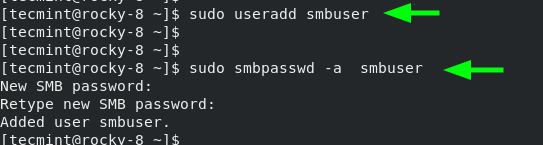 Utwórz użytkownika samba
Utwórz użytkownika samba Następnie utworzymy nową grupę dla naszego bezpiecznego udziału Samby i dodamy nowego użytkownika Samby.
$ sudo groupadd smb_group $ sudo usermod -g smb_group smbuser
Następnie stwórz kolejną część Samby, do której będzie bezpiecznie dostępny. W naszym przypadku stworzyliśmy inny katalog na tej samej ścieżce co
$ sudo mkdir -p/srv/tecmint/private
Następnie skonfiguruj uprawnienia do pliku dla udziału Samba
$ sudo chmod -r 770/srv/tecMint/private $ sudo chcon -t samba_share_t/srv/tecMint/private $ sudo chown -r root: smb_group/srv/tecMint/private/private/private/private
Jeszcze raz uzyskaj dostęp do pliku konfiguracyjnego Samba.
$ sudo vim/etc/samba/smb.conf
Dodaj te linie, aby zdefiniować, aby zabezpieczyć udział samby.
[Private] ścieżka =/srv/tecMint/private prawidłowe użytkownicy = @smb_group gość OK = brak zapisu = bez przeglądarki = tak
Zapisz zmiany i wyjdź.
Wreszcie, ponownie uruchom wszystkie demony samby, jak pokazano.
$ sudo systemCtl restart SMB $ sudo systemctl restart nmb
Gdy tym razem uzyskasz dostęp do serwera, zauważysz dodatkowyPrywatny' teczka. Aby uzyskać dostęp do folderu, będziesz zobowiązany do uwierzytelnienia za pomocą poświadczeń użytkownika Samby. Podaj nazwę użytkownika i hasło użytkownika utworzonego w poprzednim kroku i kliknijOK'.
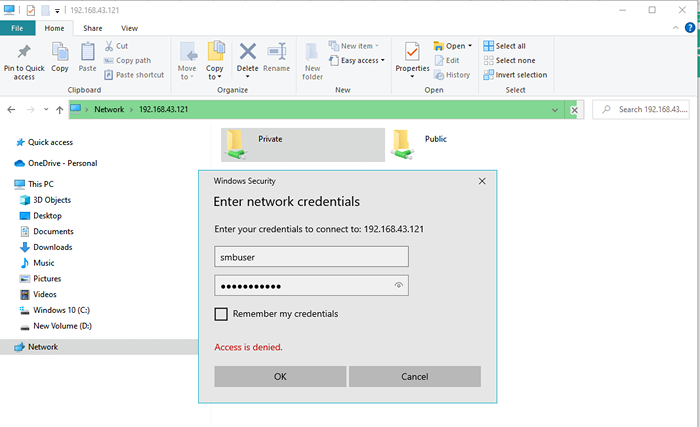 Uwierzytelnianie użytkownika Samby
Uwierzytelnianie użytkownika Samby 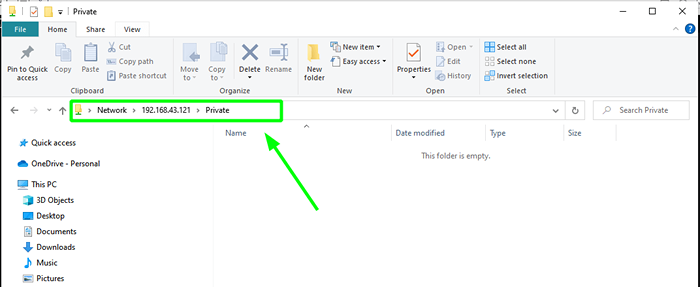 Prywatne katalog akcji samby
Prywatne katalog akcji samby Krok 5: Uzyskanie dostępu do Samby Udostępnij od klienta Linux
Aby uzyskać dostęp do udziału od klienta Linux, najpierw upewnij się, że pakiet klienta Samba jest zainstalowany.
$ sudo dnf instaluj samba-client
Następnie użyj smbclient polecenie w następujący sposób
# smbclient '\ 2.168.43.121 \ private '-U smbuser
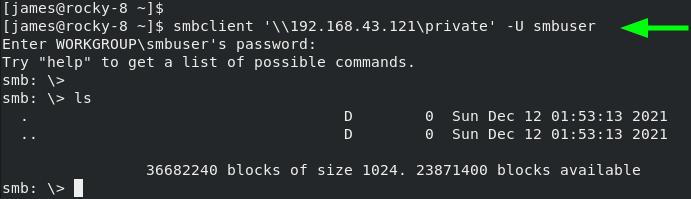 Uzyskaj dostęp do samby Udział z Linux
Uzyskaj dostęp do samby Udział z Linux I to kończy ten przewodnik po konfiguracji Samba NA Rhel, Centos Stream, Rocky Linux, I Almalinux. Twoja opinia na temat tego przewodnika będzie bardzo mile widziana.
- « 6 polecenie WC do zliczenia liczby wierszy, słów i znaków w pliku
- 3 najlepsze kursy Udemy Python dla początkujących »

